excel表格是一款非常好用的数据数据处理软件,在其中我们有时候会创建超级表,帮助我们更好地进行数据的分析和处理,比如创建超级表后我们可以插入切片器,更好地进行数据的筛选操作等等。如果后续我们不再需要超级表效果,希望将超级表转换为普通表格,小伙伴们知道具体该如何进行操作吗,其实操作方法是非常简单的。我们只需要在“表格工具”下点击“格式”后,点击“转换为区域”并进行确定,就可以成功取消超级表,转换为普通表格了。接下来,小编就来和小伙伴们分享具体的操作步骤了,有需要或者是感兴趣的小伙伴们快来和小编一起往下看看吧!
第一步:双击打开Excel表格,找到需要处理的超级表;

第二步:点击选中数据区域后,在自动出现的“表格工具”下点击“格式”——“转换为区域”;
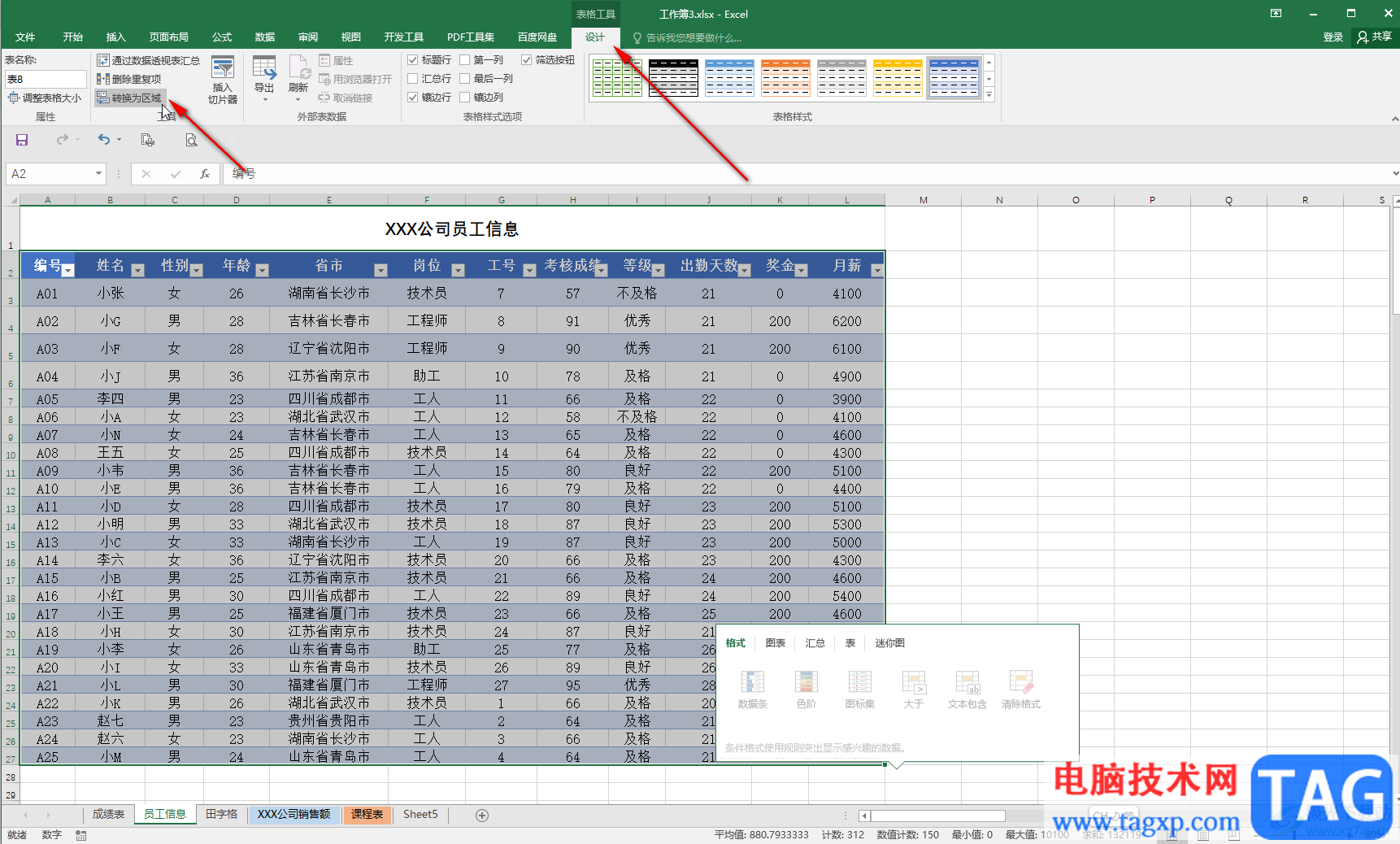
第三步:在打开的窗口中点击“是”;
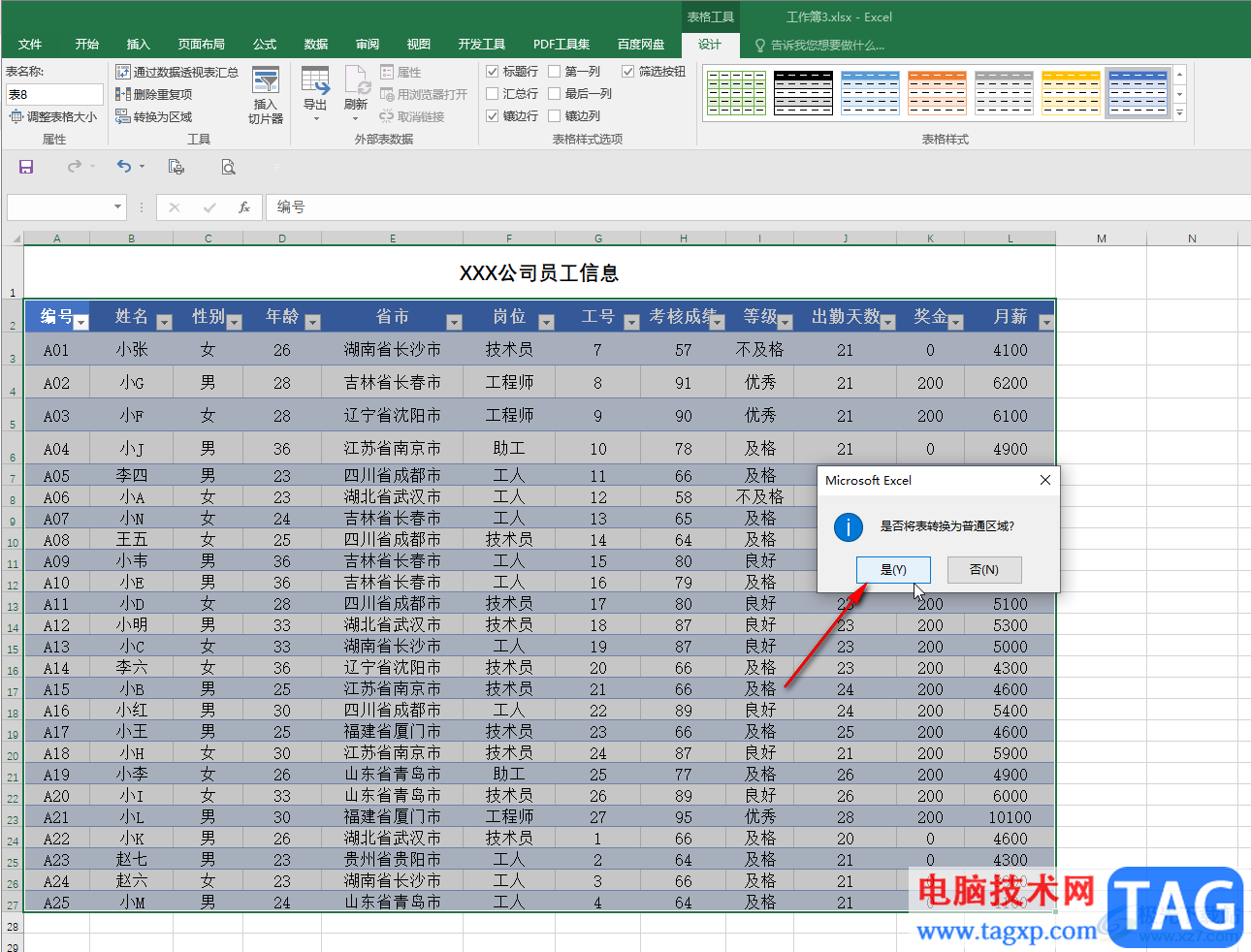
第四步:就可以看到成功转换为普通表格了,点击选中任意表格也不会出现“表格工具”了,表示转换成功;
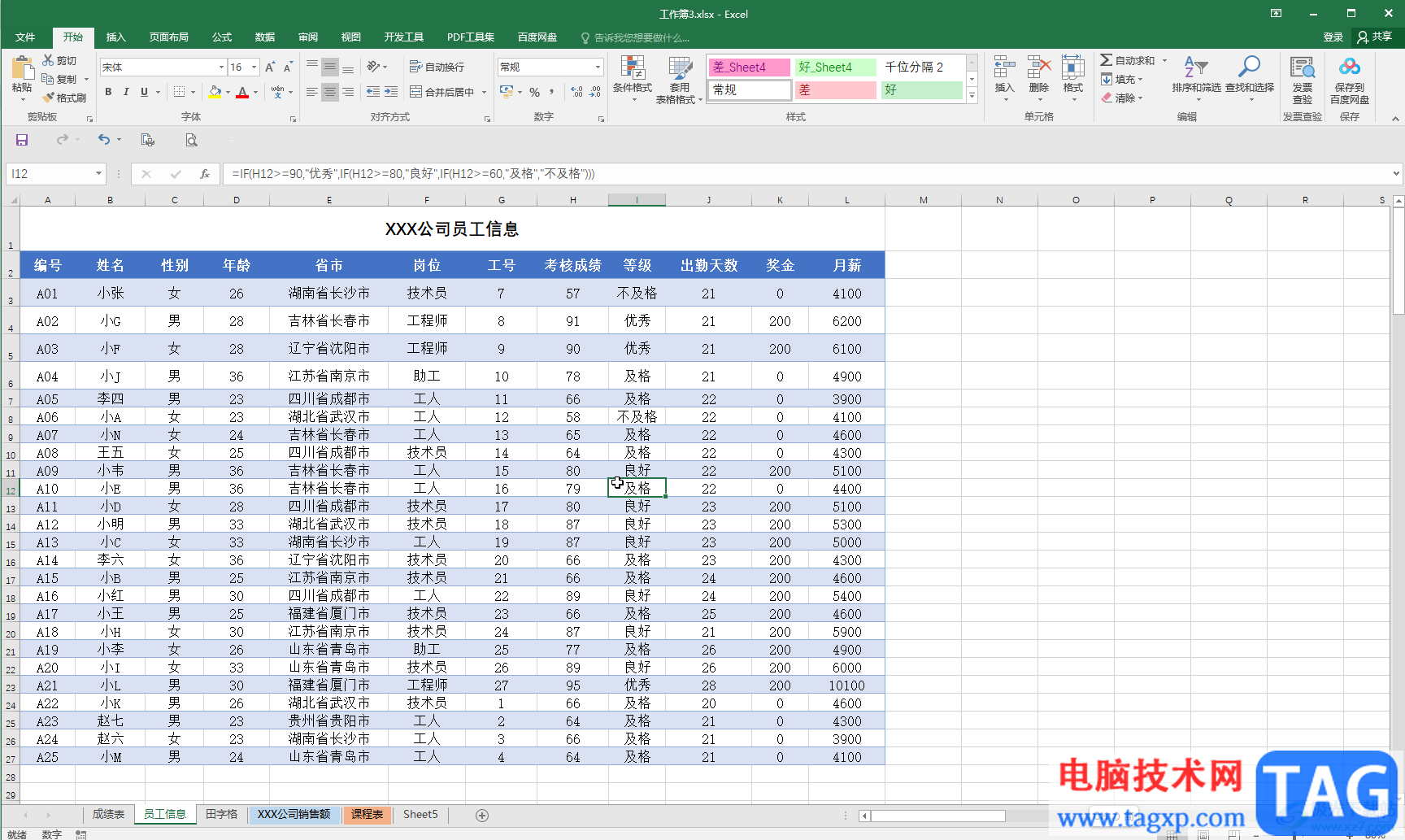
第五步:如果希望取消超级表的样式效果,可以在“开始”选项卡中点击“清除”——“清除格式”,然后重新设置字体字号等格式。

以上就是Excel表格中取消超级表的方法教程的全部内容了。取消方法操作起来还是非常简单的,小伙伴们可以打开自己的Excel表格后动手操作起来。
 xp系统纯净版电脑恢复出厂设置的教程
xp系统纯净版电脑恢复出厂设置的教程
一般电脑操作用户都知道,在误操作可以怎么恢复出厂设置即可......
 电脑性能提升硬件推荐:提升速度选择哪
电脑性能提升硬件推荐:提升速度选择哪
当谈到提升电脑性能时,硬件无疑是最关键的影响因素之一。近......
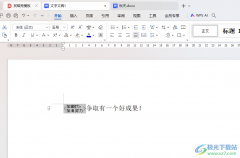 WPS word将文字双行合一实现混排效果的方
WPS word将文字双行合一实现混排效果的方
有的小伙伴常常在自己的电脑上启用WPS这款软件进行操作,我们......
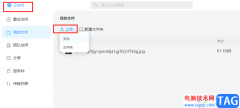 welink上传文件到云空间的方法
welink上传文件到云空间的方法
welink是一款功能丰富且操作简便的数字化办公软件,在这款软件......
 最新显卡天梯图最新版
最新显卡天梯图最新版
如果你缺少了一款功能性能强劲的显卡,那么你将会失去很多的......

很多小伙伴在使用Excel程序对表格文档进行编辑的过程中经常会需要对表格文档中的字体进行调整。有的小伙伴想要一键更改整个表格文档中所有文字的字体,但又不知道该使用什么工具来完成...
经常使用Excel的朋友可能都会遇到一些看起来似懂非懂的错误值信息:例如# N/A!、#VALUE!、#DIV/O!等等,出现这些错误的原因有很多种,你真的了解它们吗,熟练掌握解决这些错误的方...
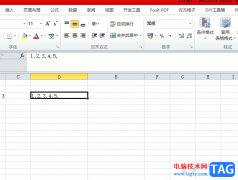
越来越多的用户会选择在excel软件中来编辑表格文件,因为excel软件可以让用户有效避免重复且复杂的操作过程,让用户享受强大功能的同时,还可以提升自己的编辑效率,所以excel软件吸深受用...
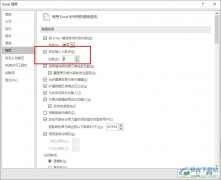
很多小伙伴在使用Excel程序对表格文档进行编辑的过程中经常会需要给数据设置小数。有的小伙伴想要将表格文档中的数据设置为默认插入两位小数点,但又不知道该在哪里进行设置。其实我们...

Excel是很多小伙伴都在使用的一款表格文档处理程序,在Excel中,我们不仅可以对表格进行编辑,还可以创建新表格。很多小伙伴选择使用Excel的一大原因就是Excel中支持各种公式计算,我们对于...
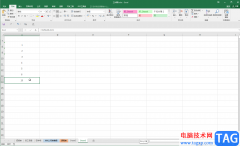
Excel表格是一款非常好用的数据处理软件,很多小伙伴都在使用。我们在Excel表格中有时候会需要使用到自动计算功能帮助我们快速进行需要的数据计算处理。但是有时候我们会发现计算错误的...
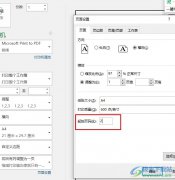
Excel是很多小伙伴都在使用的一款表格文档编辑程序,在这款程序中我们不仅可以对表格文档进行编辑,还可以选择将表格文档另存为其它格式,或是将表格文档进行打印。有的小伙伴在打印表...
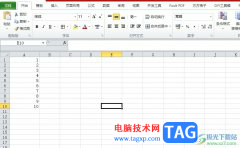
excel是许多用户很喜欢使用的一款办公软件,为用户带来了许多的便利和好处,并且深受用户的喜爱,所以用户在遇到表格软件的编辑问题时,都会选择在excel软件中来解决,在excel软件中有着强...

Excel表格是一款非常好用的数据处理软件,在其中我们可以对数据进行各种分析和处理。有时候为了更方便地分析和处理数据,我们可以在Excel表格中插入数据透视表。有的小伙伴发现自己插入...

很多小伙伴之所以喜欢使用Excel程序来对表格文档进行编辑,就是因为在Excel程序中,我们不仅可以对单元格中的数据进行计算,还可以快速筛选出自己需要的数据。有的小伙伴小伙伴想要按照...

excel是一款非常专业的办公软件,主要用来编辑表格文件,在excel软件中有着许多强大的功能来帮助用户,为用户避免了不少的重复复杂的操作步骤,因此excel软件能够很好的提升用户的编辑效率...

Excel表格是一款非常好用的数据处理软件,在其中我们可以插入各种各样的图表,帮助我们更好地对数据进行分析和处理。如果有需要我们可以在Excel表格中插入“数据透视图”,这样后续可以...

Excel如何把想要的人筛选出来 Excel筛选数据的操作方法,可以在众多的数据中找到想要的经过处理之后的数据,而最直接方便的功能就是筛选。这样做起事情来不仅节约很多时间,而且完成的速...

众所周知excel软件是专门用来编辑表格文件的办公软件,给用户带来的便利是毋庸置疑的,其中的功能是很强大的,用户在计算数据结果时,若是挨个计算,操作量就会过大,因此用户可以在软...
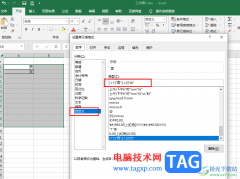
Excel是很多小伙伴都在使用的一款表格文档编辑程序,在这款程序中,我们可以使用各种工具来解决表格文档编辑过程中遇到的各种问题。有的小伙伴在使用Excel程序编辑表格文档时想要给单元...